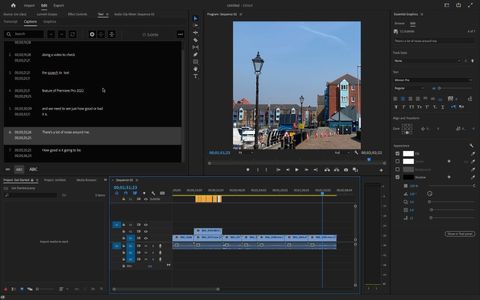TechRadar Verdict
Adobe Premiere Pro 2022 mérite sa réputation de meilleur logiciel de montage vidéo professionnel. Avec ses outils premium, les dernières mises à jour de l'application Creative Cloud créent un flux de travail efficace pour vous aider à finaliser vos clips comme vos moyen et long-métrages. Une avancée certaine pour les cinéastes et les vlogueurs.
Pour
- +
Rapide et stable
- +
Outils de transcription et de sous-titrage efficaces
- +
Remixage audio automatique
- +
Multiplateforme
Contre
- -
Sur abonnement uniquement
- -
Peut s'avérer fastidieux pour les débutants
Pourquoi pouvez-vous faire confiance à TechRadar ?
Adobe Premiere Pro possède le statut enviable de numéro un dans la catégorie des logiciels de montage vidéo les plus plébiscités du marché.
Disponible sous Windows et Mac, il est fort probable que si vous souhaitez assembler des clips et réaliser un film, vous en avez déjà entendu parler ou vous l'utilisez actuellement. Il s'agit d'un éditeur vidéo puissant et populaire, doté de fonctions comme d'effets standard et, bien sûr, d'une intégration complète avec les applications Creative Cloud.
Pour autant, il s'agit d'un marché hautement concurrentiel et dynamique. Les meilleurs éditeurs vidéo évoluent constamment, se mettent à jour, s'affinent et redéfinissent vos usages ainsi que vos attentes.
Premiere Pro ne fait certainement pas exception. Depuis notre dernière évaluation du logiciel de montage, Adobe a ajouté une série de mises à jour qui maintiennent l'outil au sommet de la hiérarchie.
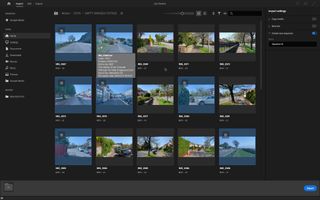
Tout miser sur l'importation
La dernière version de Premiere Pro met l'accent sur vos médias existants. Cela se voit dès le début, avec une fenêtre d'importation repensée qui met en valeur vos clips avant tout.
Localisez-les, sélectionnez ceux sur lesquels vous souhaitez travailler, puis cliquez sur Importer. Un nouveau projet sera créé pour vous. Ces clips seront ajoutés à votre séquence. Il n'est pas nécessaire de modifier les paramètres ou quoi que ce soit d'autre ensuite.
Bien sûr, rien ne vous empêche de modifier les paramètres de votre séquence après coup, ce qui reste crucial si vous devez créer diverses publications virales sur une ou plusieurs plateformes de partage vidéo. Au format bureau ou au format mobile.
Le plus fréquemment, les vidéastes choisissent de travailler directement sur leurs clips depuis le format d'origine. Cette suppression des réglages, potentiellement complexes et inutiles, apparaît dès lors comme bienvenue.
Des outils de transcription essentiels
La fonction Speech to Text est l'une des nouveautés les plus remarquables. Cette dénomination simple cache une gamme d'outils de conversion de la parole en texte vraiment fantastiques - dont la très utile transcription automatique. Premiere Pro prend actuellement en charge 14 langues différentes.
Le fonctionnement est très simple : allez dans l'espace de travail Légendes et graphiques, puis cliquez sur "Transcription de la séquence". Vous disposez d'une série d'options de réglage affinée, comme la sélection de la langue (qui est importante), ou même la possibilité de donner à Premiere Pro la capacité de reconnaître différentes voix… en l'indiquant depuis la transcription elle-même.
Bien sûr, nous n’atteignons pas la perfection absolue, mais c'est déjà pas mal. Et il s’avère facile d'apporter des modifications et des corrections à la transcription, voire d’éditer toutes les erreurs commises en une seule et même fois. Si vous avez fait une faute répétitive sur un nom de famille, par exemple.
En plus de cela, le correcteur orthographique est éminemment présent tout au long du processus. Ainsi, si vous avez fait une faute de frappe, vous en serez informé par la petite ligne rouge habituelle apparaissant sous le mot en question.
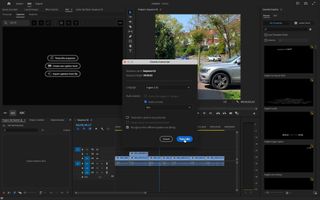
Mais ce n'est pas tout. Au fur et à mesure que vous parcourez votre séquence, vous pourrez suivre sa progression sur la transcription elle-même.
Cela signifie que Premiere Pro sait exactement où et quand s’énoncent les mots parlés sur chaque séquence. Pourquoi est-ce important ? Parce qu'il y a un champ de recherche présent en haut de l’éditeur, et il vous fera gagner un temps certain. Recherchez un mot ou une phrase, et vous serez amené directement au moment de l'enregistrement qui vous intéresse.
Désormais, si vous vous souvenez d’un passage spécifique ou d’un bon mot au cours d’une interview, vous pourrez les retrouver en quelques secondes, au lieu de lire désespérément des sections complètes jusqu'à tomber sur le bon passage. Généralement par accident.
Autre bonus : en cliquant sur un bouton dédié, vous pouvez créer des légendes automatiques au sein de la vidéo traitée, à partir de cette transcription. Félicitez-vous : désormais, vous pouvez réaliser des films encore plus accessibles.
C'est une avancée très importante pour les créateurs de contenus, et nous sommes ravis de constater que cette fonctionnalité s’exécute parfaitement.

Des nouvelles options de titrage qui vous offre un public international
En parlant de texte, Premiere Pro dispose également de nouveaux outils de titrage qui optimiseront davantage l’accessibilité. Par exemple, vous êtes ici en mesure d'ajouter plusieurs ombres à vos calques de texte, créant ainsi des styles plus uniques et distinctifs.
Le vérificateur d'orthographe et les options de remplacement mentionnés ci-dessus sont présents partout où le texte prend vie sur votre projet. Cela s'applique qui plus est plusieurs langues. Avant la version actuelle, travailler sur un mode multilingue représentait un véritable calvaire, car il fallait se rendre dans les paramètres chaque fois que l'on voulait modifier le langage de destination.
Dans la dernière version de Premiere Pro, il suffit de saisir la langue recherchée, et l'outil se conforme à votre choix. Les réglages de gauche à droite ou de droite à gauche se font directement à partir du panneau Essential Graphics.
Mieux encore, il est possible d'appliquer différents scripts au sein des mêmes éléments graphiques. C'est une aubaine pour les réalisateurs internationaux.

Sensei fait (presque) tout le travail
Sensei est le nom du système d'intelligence artificielle d'Adobe, il s’impose dans tout son catalogue de logiciels. Sur Premiere Pro, son intérêt se révèle majeur sur de nombreux aspects.
L'un d'entre eux s’appelle Remix. Il s'agit d'un outil conçu pour recaler les chansons afin que l'air que vous avez choisi s'adapte parfaitement à la durée de la vidéo. En général, il s'agit d'un processus laborieux, impliquant de nombreuses coupures et fondus, ainsi que des essais et erreurs pour que cela fonctionne de façon optimale.
Nous l'avons testé avec une chanson originale, pour éliminer toute possibilité que l'IA se base sur un titre connu, et nous avons été très impressionnés. Le processus a pris quelques secondes à exécuter notre requête (cela dépend sans doute des prouesses de votre CPU), mais le résultat final s’avère excellent. Bravo à Sensei.

Les processeurs Apple sont nativement pris en charge
Bonne nouvelle pour les créateurs de contenus officiant sur Mac : Premiere Pro offre une prise en charge native de la puce propriétaire d'Apple. Selon les tests internes d'Adobe, "grâce à la nouvelle accélération matérielle, les ProRes 4k et 8K sont désormais jusqu'à 5 fois plus rapides sur les MacBook Pros M1 Pro et M1 Max".
Cela inclut en outre une accélération matérielle impressionnante lors du traitement des fichiers HEVC haute résolution. Adobe affirme que les exportations en HEVC "sont plus rapides sur les Macs M1 exécutant macOS 12. L'encodage matériel est désormais activé pour les exportations DCI 4K et 8K HEVC, ce qui se traduit par des performances nettement plus rapides."
Pour conclure…
Il n'est pas difficile de comprendre pourquoi Adobe Premiere Pro demeure l'un des éditeurs les plus populaires du marché. Il s'agit d'un outil de montage vidéo stable, doté d'une liste impressionnante de fonctionnalités conçues pour vous aider à créer intuitivement des projets de qualité professionnelle.
Il y a une courbe d'apprentissage naturelle pour maîtriser le logiciel. Mais le jeu en vaut la chandelle. Surtout avec certains des nouveaux outils fantastiques de la version 2022, dont les fonctions de transcription qui se démarquent vraiment du lot.
Si le montage vidéo fait partie prenante de votre quotidien, vous devriez vraiment jeter un coup d'œil à Adobe Premiere Pro 2022.
- Voici les meilleurs logiciels de montage vidéo gratuits en 2022
- Et car un logiciel ne fait pas tout, allez voir notre guide des meilleurs ordinateurs pour faire du montage vidéo
Steve has been writing about technology since 2003. Starting with Digital Creative Arts, he's since added his tech expertise at titles such as iCreate, MacFormat, MacWorld, MacLife, and TechRadar. His focus is on the creative arts, like website builders, image manipulation, and filmmaking software, but he hasn’t shied away from more business-oriented software either. He uses many of the apps he writes about in his personal and professional life. Steve loves how computers have enabled everyone to delve into creative possibilities, and is always delighted to share his knowledge, expertise, and experience with readers.